
에이스프라이트 PSD 내보내기
🎒 [준비물]
– 에이스프라이트
– 에이스프라이트 PSD 내보내기 스크립트
👉 [튜토리얼 순서]
① 에이스프라이트 스크립트 다운로드 > ② 스크립트를 에이스프라이트에 등록 > ③ 스크립트 사용법
① 에이스프라이트 스크립트 다운로드
출처: Tsukina-7mochi
② 스크립트, 에이스프라이트 등록
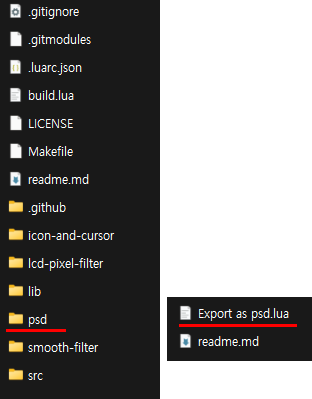
zip파일을 다운로드를 받고 압축해제를 하고 psd폴더 안에 Export as psd.lua를 선택합니다. 이 파일을 복사하고..
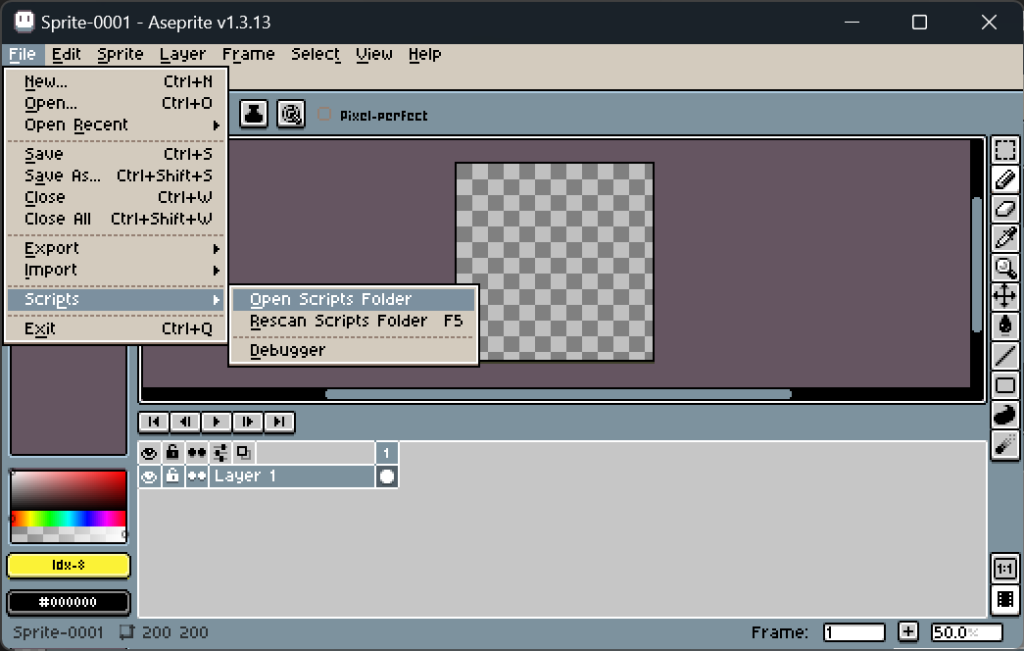
에이스프라이트를 실행하고 File/Scripts/Open Scripts Folder를 클릭하여 스크립트들이 모여있는 폴더를 엽니다.
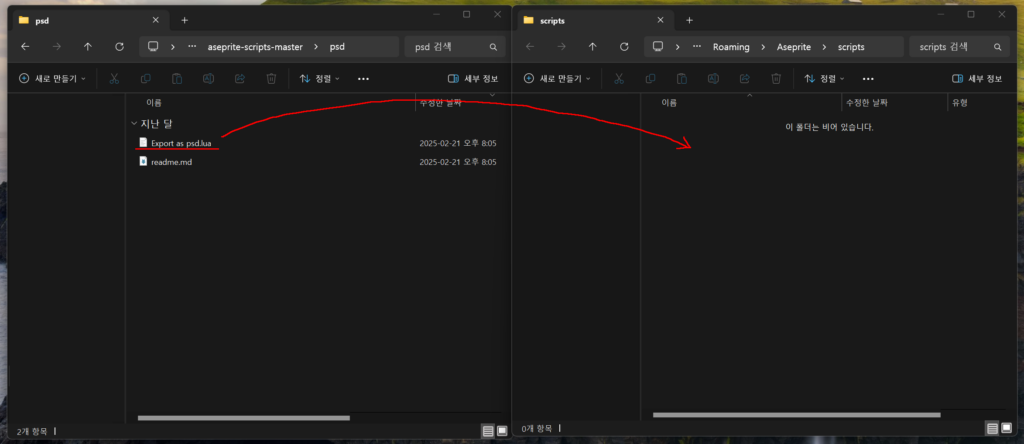
스크립트 폴더에 다운로드 받은 Export as psd.lua를 붙여넣기 하고..
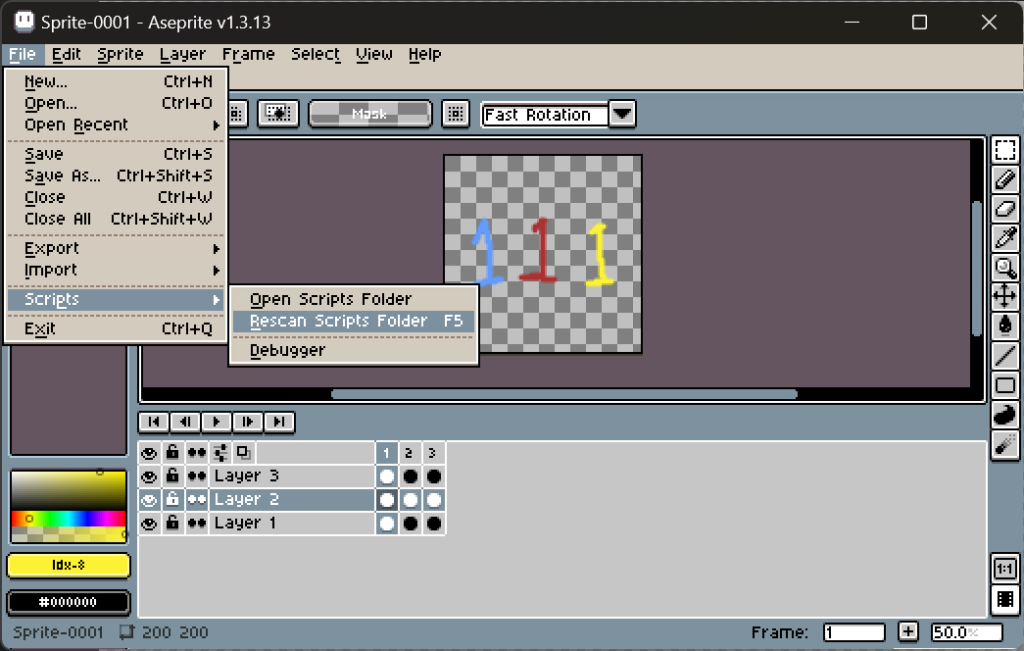
다시 에이스프라이트로 돌아와서 File/Scripts/Rescan Scripts Folder를 클릭하면..
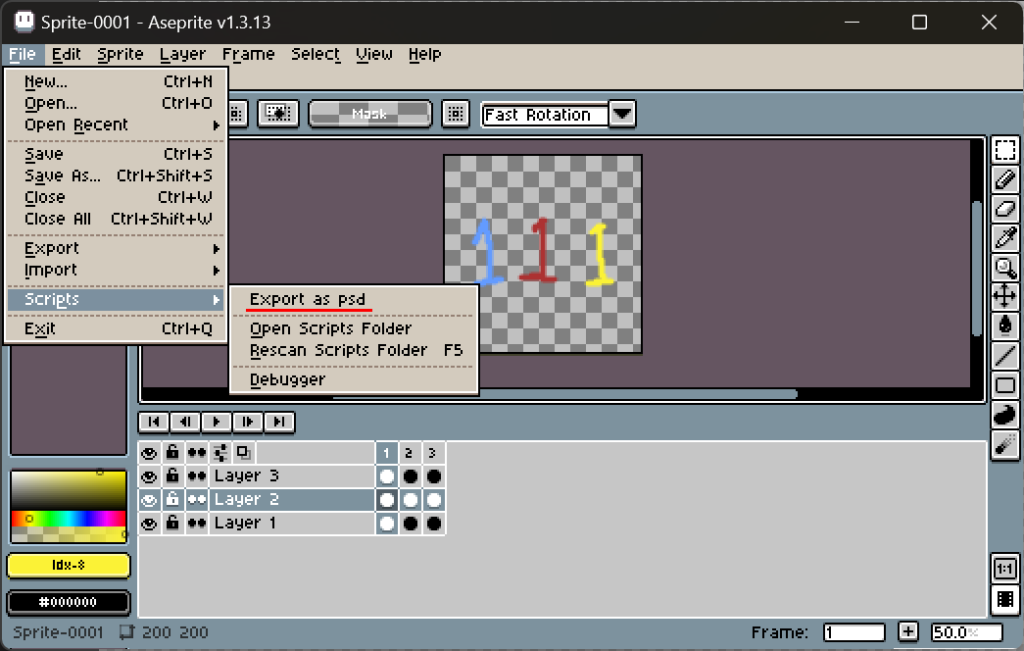
Export as psd 파일이 등록됩니다. (다른 스크립트 파일들도 등록시 Rescan Scripts Folder를 클릭해야 반영됩니다.)
③ 스크립트 사용법
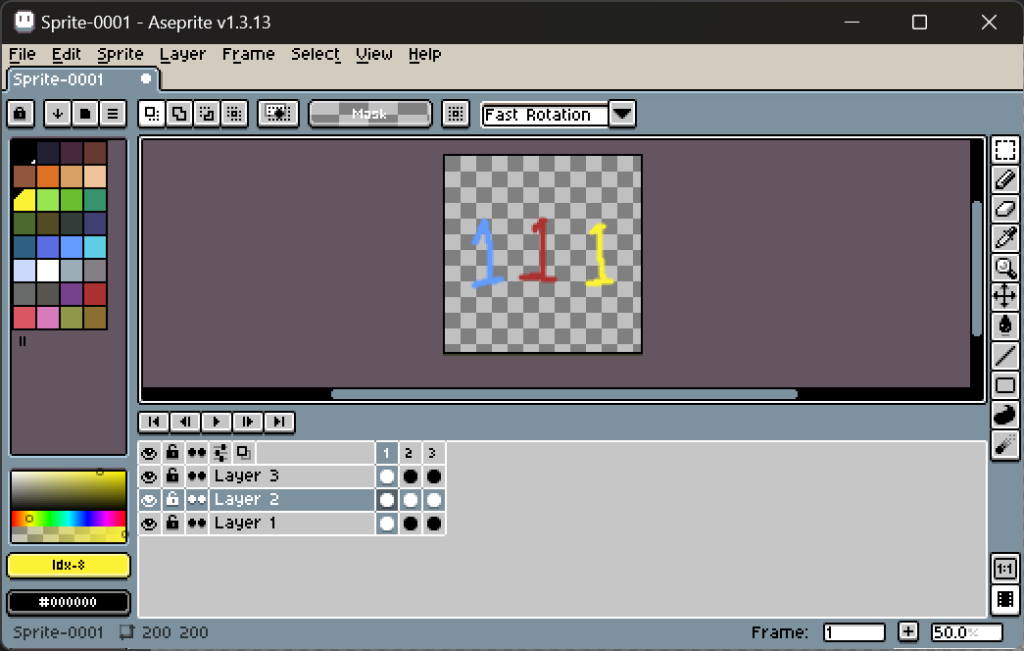
1. 작업한 에이스프라이트 파일을 엽니다.
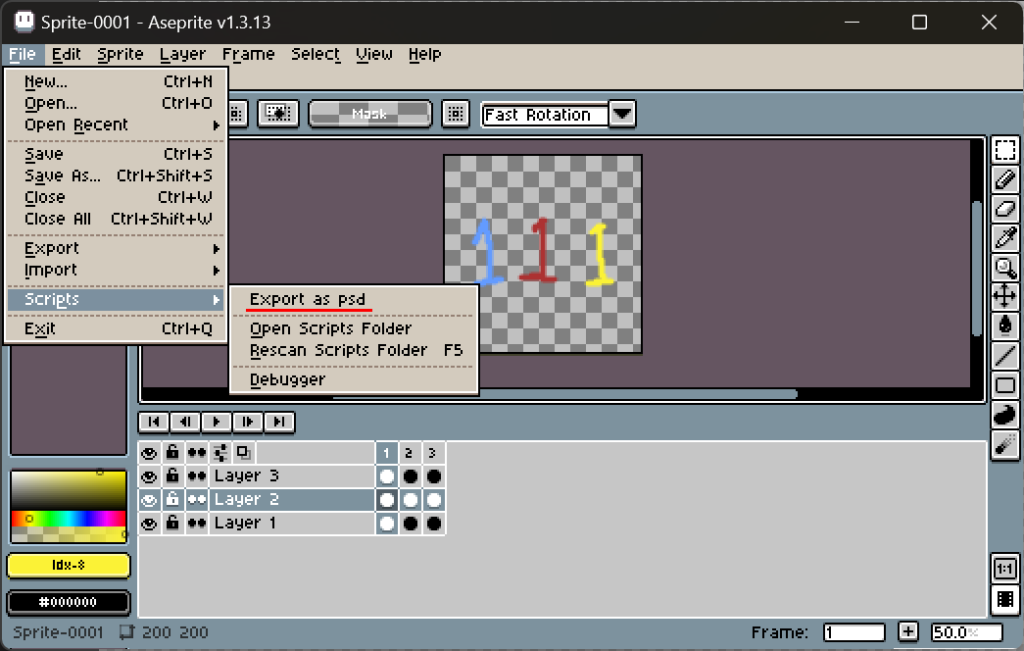
2. File/Scripts/Export as psd를 선택하면..
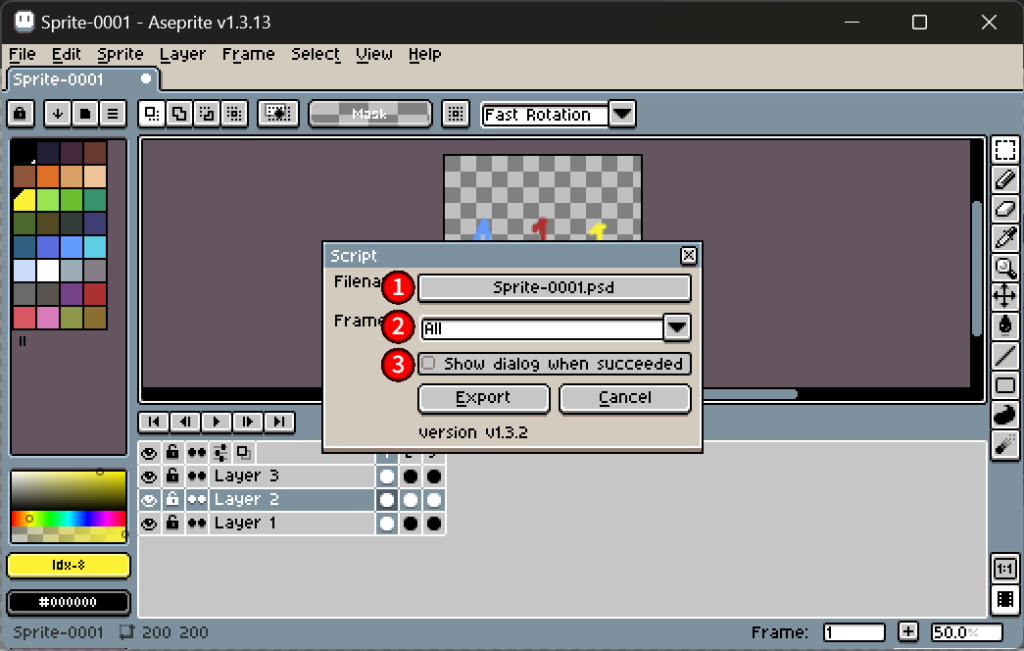
3. 스크립트 창이 열립니다.
❶ 클릭하여 저장할 위치와 psd 이름을 수정할 수 있습니다.
❷ 내보낼 프레임을 선택합니다. (하나의 프레임 혹은 전체만 선택가능합니다)
❸ Export를 끝내고 확인 메세지를 표시할지 선택합니다.
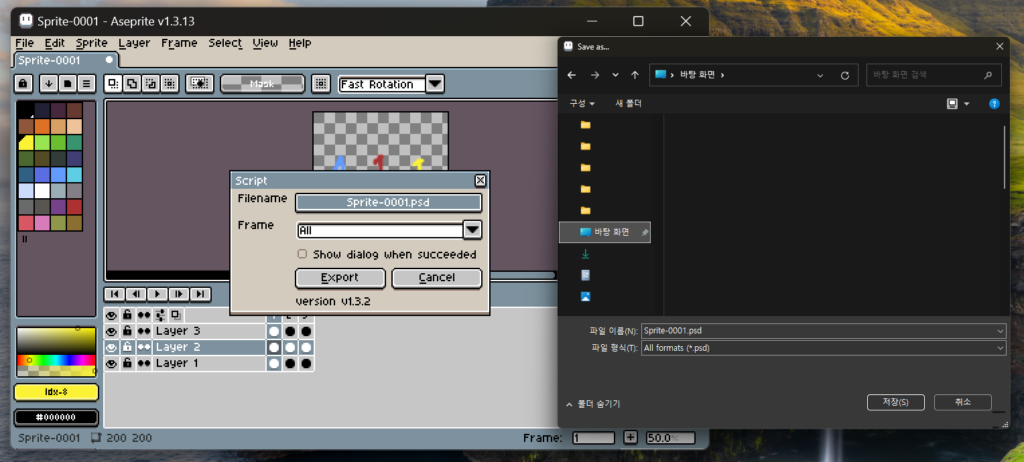
❶ 클릭하여 저장할 위치와 psd 이름을 수정할 수 있습니다.
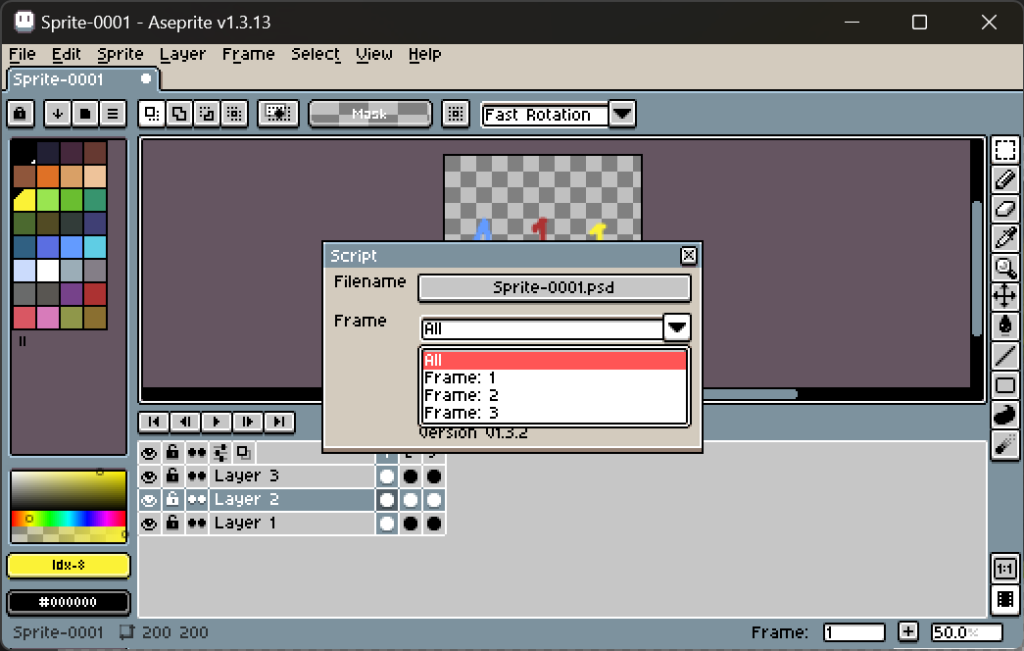
❷ 내보낼 프레임을 선택합니다. (하나의 프레임 혹은 전체만 선택가능합니다)
선택을 모두 끝내고 Export버튼을 누르면..
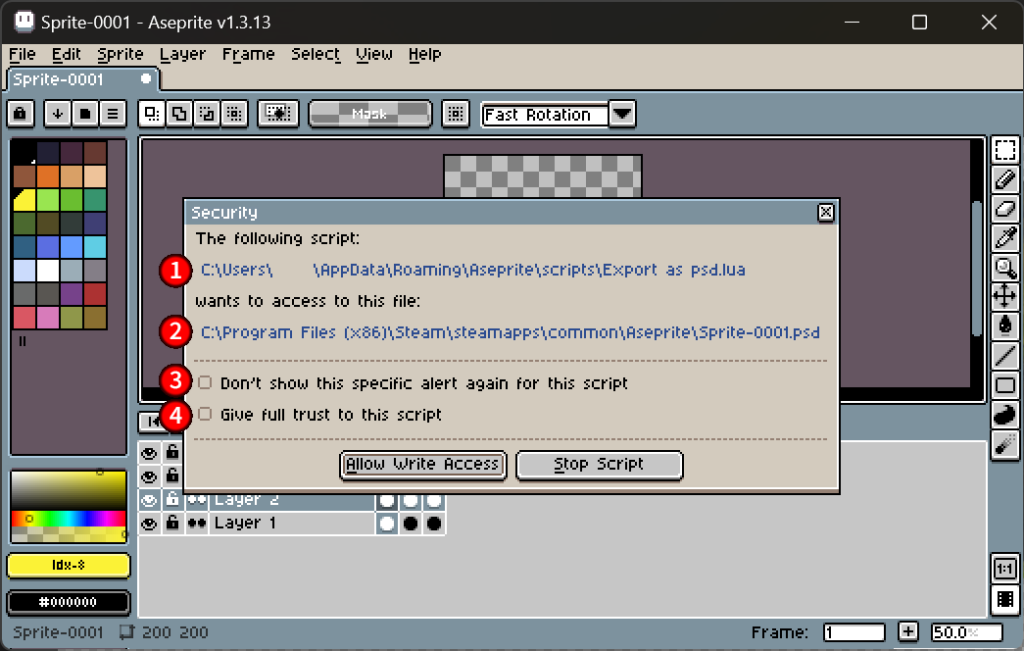
4. 경고 창이 하나 뜹니다.
❶ 실행중인 스크립트 경로
❷ psd를 내보낼 경로
❸ 스크립트를 실행할 때 이 경고창을 다시 표시 하지 않습니다. (체크박스)
❹ 이 스크립트를 전적으로 신뢰합니다. (체크박스)
그냥 Allow Write Access 버튼을 누르셔도 되고 ❸번이나 ❹번을 체크하고 누르셔도 됩니다.
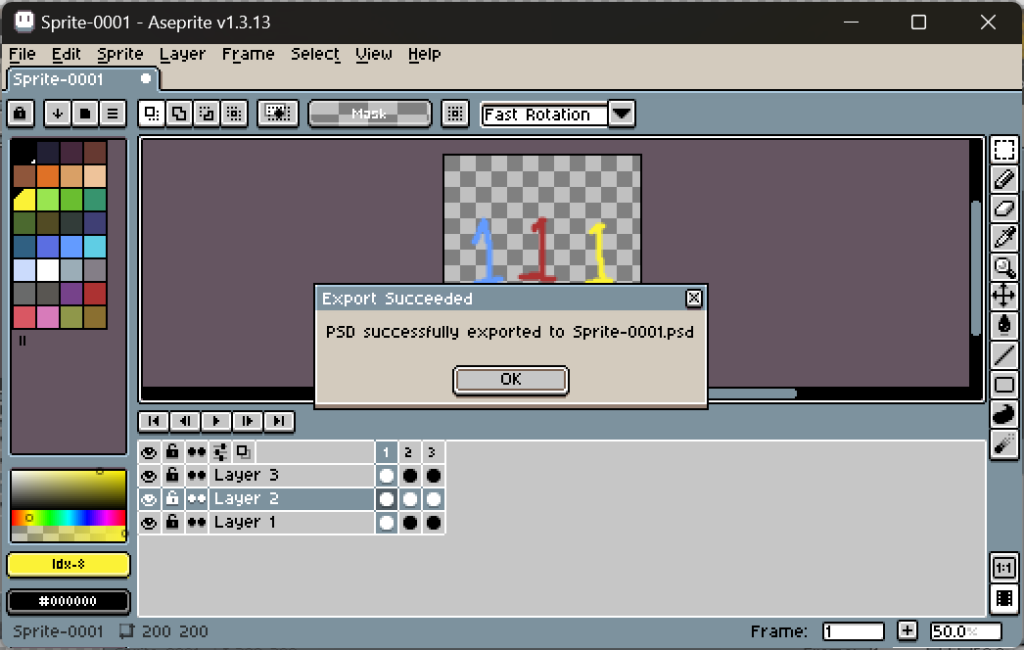
5. 완료! 에이스프라이트 파일이 psd파일로 변환되었습니다!
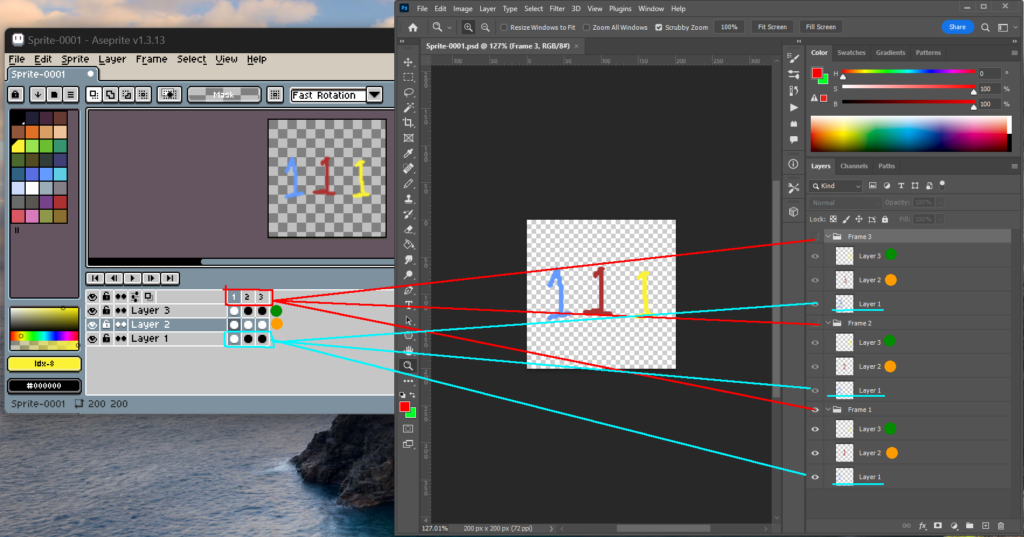
[구조설명]
에이스프라이트의 Frame은 포토샵에 그룹으로 변환되고
에이스프라이트 각각의 Layer 프레임들은 포토샵 그룹안에 Frame 순서대로 들어가집니다.
🖋️마치며
포토샵 효과를 사용하기 위해서 psd 변환을 많이 사용한다고 들었습니다.
포토샵 애니메이션툴이 에이스프라이트처럼 편했으면 포토샵에서 모든걸 다 할 수 있었을 텐데
아직까지 그런 공식기능이나 플러그인이 없어서 아쉽습니다.
아무도 만들어주지 않으시는거 같아서 개인프로젝트로 포토샵 애니메이션툴을 개발중이니 기대해주세요!
긴글 읽어 주셔서 감사합니다!


pixel production and research
ⓒ 2023~2025 pixelist, ALL RIGHTS RESERVED






답글 남기기